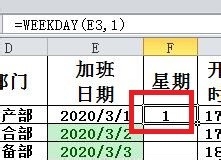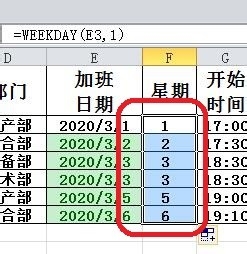如何利用Excel表格计算加班时间
1、双击图标;
2、随机制作一个表格为例;
3、选择F3单元格;
4、在编辑栏中输入“=WEEKDAY(E3,1)”;
5、按回车键;
6、使用快速填充手柄填充其它单元格;
7、右键单击F列,在跳出的“快捷”菜单中选择“设置单元格格式”;
8、在弹出的“设置单元格格式”对话框中,点击“数字”选项卡下“分类”选项下选择“日期”,并设置类型为“星期三”,点击“确定”按钮;
9、F列星期一列已经变为如下所示;
10、选择“I3”单元格;
11、在编辑栏输入“=HOUR(H3-G3)*60+MINUTE(H3-G3)”;
12、按回车键;
13、使用快速填充手柄填充其它单元格。
14、总结:1双击图标;2随机制作一个表格为例;3选择F3单元格;4在编辑栏中输入“=WEEKDAY(E3,1)”;5按回车键;6使用快速填充手柄填蓓豆咛萱充其它单元格;7右键单击F列,在跳出的“快捷”菜单中选择“设置单元格格式”;8在弹出的“设置单元格格式”对话框中,点击“数字”选项卡下“分类”选项下选择“日期”,并设置类型为“星期三”,点击“确定”按钮;9F列星期一列已经变为如下所示;10选择“I3”单元格;11在编辑栏输入“=HOUR(H3-G3)*60+MINUTE(H3-G3)”;12按回车键;13使用快速填充手柄填充其它单元格。
声明:本网站引用、摘录或转载内容仅供网站访问者交流或参考,不代表本站立场,如存在版权或非法内容,请联系站长删除,联系邮箱:site.kefu@qq.com。
阅读量:92
阅读量:74
阅读量:23
阅读量:21
阅读量:32